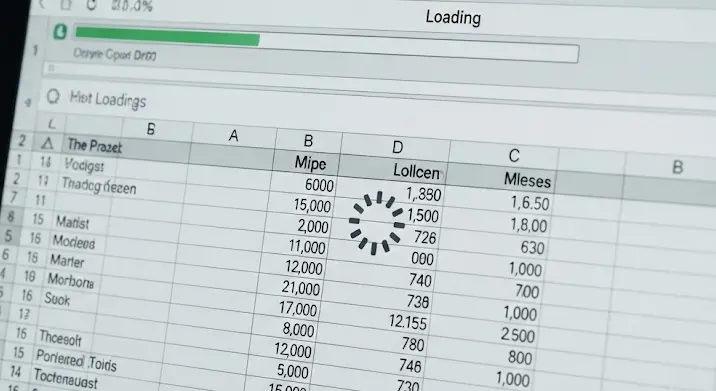
A Google Drive Táblázatok egy kiváló eszköz a táblázatok készítésére, szerkesztésére és megosztására, de néha előfordulhat, hogy a program lefagy, vagy a frissítés késleltetett. Ez frusztráló lehet, különösen, ha fontos határidőkhöz közeledünk. Ebben a cikkben részletesen megvizsgáljuk a leggyakoribb okokat, amelyek ezekhez a problémákhoz vezethetnek, és praktikus megoldásokat kínálunk a zavartalan munkavégzéshez.
Mi okozhatja a Google Drive Táblázatok fagyását és lassú frissítését?
Számos tényező befolyásolhatja a Google Drive Táblázatok teljesítményét. Fontos ezeket a tényezőket megérteni, hogy a probléma gyökerét tudjuk kezelni.
1. Internetkapcsolat
A legkézenfekvőbb ok a gyenge vagy instabil internetkapcsolat. Mivel a Google Drive egy felhőalapú szolgáltatás, erős és megbízható internetkapcsolatra van szükség a zökkenőmentes működéshez. Gyenge jel esetén a táblázat lassan töltődik be, a módosítások késéssel jelennek meg, és a program akár le is fagyhat.
2. Nagy méretű táblázatok
A nagyon nagy táblázatok, sok adattal és komplex képletekkel, jelentősen lelassíthatják a Google Drive Táblázatok működését. A sok adat feldolgozása időt vesz igénybe, ami késleltetett frissítéshez és fagyáshoz vezethet.
3. Túl sok böngészőfül és kiterjesztés
A párhuzamosan futó nagyszámú böngészőfül és a telepített böngészőkiterjesztések jelentős mennyiségű memóriát és processzoridőt emészthetnek fel. Ez a túlterhelés negatívan befolyásolja a Google Drive Táblázatok teljesítményét.
4. Böngésző gyorsítótár és sütik
A böngészőben tárolt ideiglenes fájlok (gyorsítótár) és sütik idővel felhalmozódhatnak, és hibákat okozhatnak. A régi vagy sérült adatok zavarhatják a Google Drive Táblázatok megfelelő működését.
5. Böngésző verzió
A Google Drive Táblázatok optimalizálva van a legújabb böngészőverziókhoz. Ha elavult böngészőt használunk, előfordulhat, hogy a program nem működik megfelelően, ami fagyáshoz és lassú frissítéshez vezet.
6. Google Drive offline mód
Bár az offline mód hasznos lehet, néha problémákat okozhat, különösen, ha nagyméretű táblázatokat szerkesztünk offline állapotban. A szinkronizálás során a változások feltöltése időt vehet igénybe, és ezalatt a program lefagyhat.
7. Harmadik féltől származó kiegészítők (Add-ons)
A Google Drive Táblázatokhoz telepített kiegészítők (add-ons) hasznos funkciókat kínálhatnak, de egyesek nem optimalizáltak, és jelentősen lelassíthatják a táblázatkezelő működését.
Megoldások a fagyásra és lassú frissítésre
Most, hogy azonosítottuk a leggyakoribb okokat, nézzük meg a megoldásokat a Google Drive Táblázatok teljesítményének javítására:
1. Ellenőrizd az internetkapcsolatot
Először is, győződj meg róla, hogy stabil és erős internetkapcsolatod van. Próbáld meg újraindítani a routert, vagy válts másik hálózatra, ha lehetséges. Teszteld a kapcsolat sebességét online sebességmérővel.
2. Optimalizáld a táblázatot
- Csökkentsd a táblázat méretét: Töröld a felesleges adatokat, oszlopokat és sorokat.
- Egyszerűsítsd a képleteket: Használj hatékonyabb képleteket, és kerüld a túlzottan komplex számításokat.
- Formázás minimalizálása: Korlátozd a formázások (színek, betűtípusok) használatát, mert ezek is lassíthatják a programot.
- Szűrések és nézetek használata: Ahelyett, hogy egy nagy táblázatban görgetnél, használj szűréseket és nézeteket, hogy csak a szükséges adatokat jelenítsd meg.
3. Kezeld a böngészőt
- Zárj be felesleges füleket: Csökkentsd a nyitott fülek számát, hogy felszabadíts memóriát.
- Tiltsd le a nem használt kiterjesztéseket: A nem használt böngészőkiterjesztéseket tiltsd le vagy távolítsd el.
- Töröld a gyorsítótárat és a sütiket: Rendszeresen töröld a böngésző gyorsítótárát és sütijeit.
- Frissítsd a böngészőt: Győződj meg róla, hogy a böngésződ a legfrissebb verziót használja.
- Próbálj ki másik böngészőt: Ha a probléma továbbra is fennáll, próbálj ki egy másik böngészőt.
4. Kezeld a Google Drive offline módot
Ha offline módot használsz, kapcsold ki, majd kapcsold be újra, hogy a táblázat szinkronizálása megtörténjen. Ha ez nem segít, próbáld meg letölteni a táblázatot egy másik formátumban (pl. .xlsx), majd újra feltölteni a Google Drive-ra.
5. Ellenőrizd és kezeld a kiegészítőket
Vizsgáld felül a Google Drive Táblázatokhoz telepített kiegészítőket. Tiltsd le vagy távolítsd el azokat, amelyekre nincs szükséged, vagy amelyekről tudod, hogy problémákat okoznak.
6. Próbálj ki egy másik eszközt
Ha a problémák továbbra is fennállnak, próbáld meg megnyitni a táblázatot egy másik eszközön (pl. másik számítógépen, tableten vagy okostelefonon). Ez segíthet azonosítani, hogy a probléma az adott eszközzel kapcsolatos-e.
7. Lépj kapcsolatba a Google támogatásával
Ha a fenti megoldások egyike sem segít, lépj kapcsolatba a Google Drive támogatásával. Lehet, hogy a problémádhoz egyedi megoldást tudnak kínálni.
Összegzés
A Google Drive Táblázatok fagyása és lassú frissítése frusztráló lehet, de a legtöbb esetben a fenti megoldásokkal orvosolható a probléma. Fontos, hogy rendszeresen karbantartsuk a böngészőnket, optimalizáljuk a táblázatainkat, és győződjünk meg arról, hogy stabil internetkapcsolatunk van. Reméljük, ez a cikk segített a problémád megoldásában, és mostantól zavartalanul tudsz dolgozni a Google Drive Táblázatokban!
